windows10怎么连接苹果手机热点
更新时间:2024-01-05 11:45:49作者:yang
在日常生活中,我们经常需要使用多种设备进行互联网连接,其中苹果手机热点作为一种便捷的网络共享方式,备受用户喜爱,对于Windows 10用户来说,连接苹果手机热点可能会遇到一些问题和困惑。不用担心在本文中我们将为大家介绍win10连接苹果手机热点的设置方法,帮助大家轻松解决连接问题,畅享网络世界。无论您是为了工作还是娱乐,这些简单而实用的技巧将为您提供便利,让您的设备与苹果手机热点快速连接,让您随时随地畅享网络的便利性。
1、在iphone主屏上打开“设置”应用;
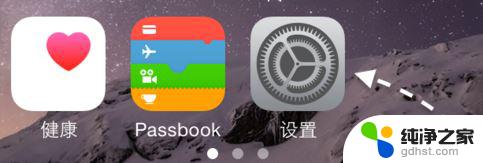
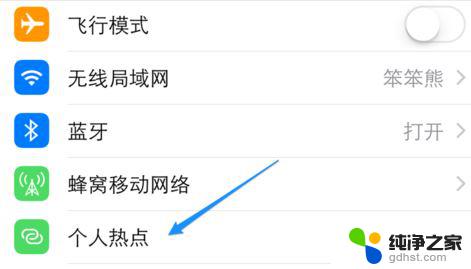
3、在个人热点界面点击打开“个人热点”,如图所示:
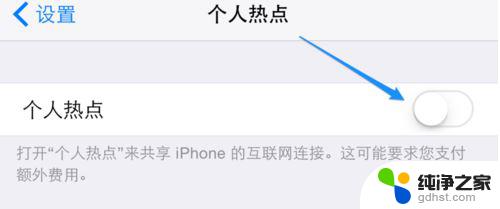
好了,此时热点已开启。若是使用笔记本电脑的用户,直接在电脑中点击任务栏的网络图标,找到 iphone 名称的信号,点击连接,然后会弹出密码输入框,我们按iphone中设置的热点密码输入后即可正常连接。如果是没有无线网络则需要现将手机与电脑连接起来,手机需要解锁状态,在弹出的提示框中点击 信任;
在win10电脑的开始菜单单击鼠标右键,选择【网络连接】;
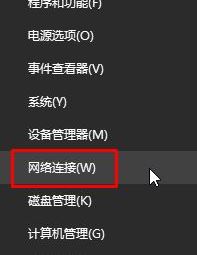
在网络上单击鼠标右键,选择【禁用】即可。
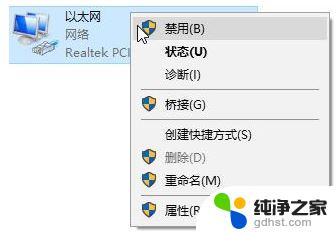
以上就是如何在Windows 10上连接苹果手机热点的全部内容,对于不熟悉的用户,可以按照以上方法进行操作,希望这些方法能够帮助到大家。
- 上一篇: win10怎么修改图片分辨率
- 下一篇: windows10系统怎么连wifi
windows10怎么连接苹果手机热点相关教程
-
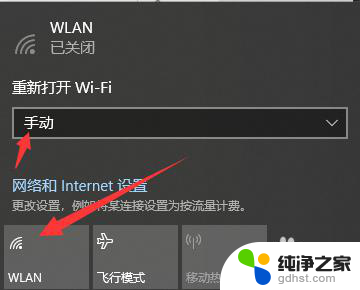 无法连接手机热点怎么办
无法连接手机热点怎么办2023-12-13
-
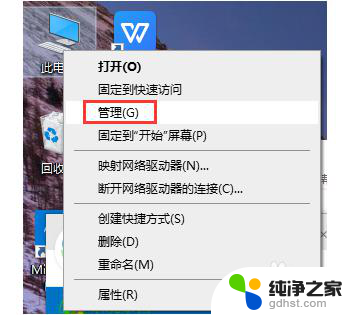 台式电脑用数据线怎么连接手机热点
台式电脑用数据线怎么连接手机热点2024-05-04
-
 win10怎么连接苹果蓝牙耳机
win10怎么连接苹果蓝牙耳机2023-12-28
-
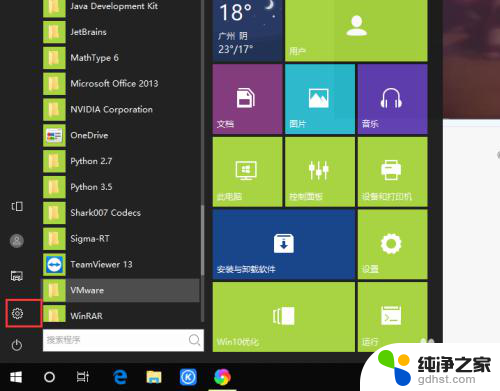 怎么通过蓝牙连接热点
怎么通过蓝牙连接热点2024-01-26
win10系统教程推荐